Ubuntu显示美化 优化 常用插件
注:本文本着实用至上的原则,不会搞百分百类 Mac,类 Win ,Ubuntu 就是 Ubuntu ,想按照其他系统美化的请百度其他文章。 这里只是共享一下个人找了很久才找到对应的插件(尤其是圆角和媒体播放),能让一部分人少走些弯路足以。长期更新,也欢迎大家留言共享实用的插件
0. 2024-05-09 附录:Ubuntu个人常用软件(OneDirve等安装方式)
1. 安装 Extension Manager
ubuntu snap商店或者deb商店打开,搜索 Extension Manager
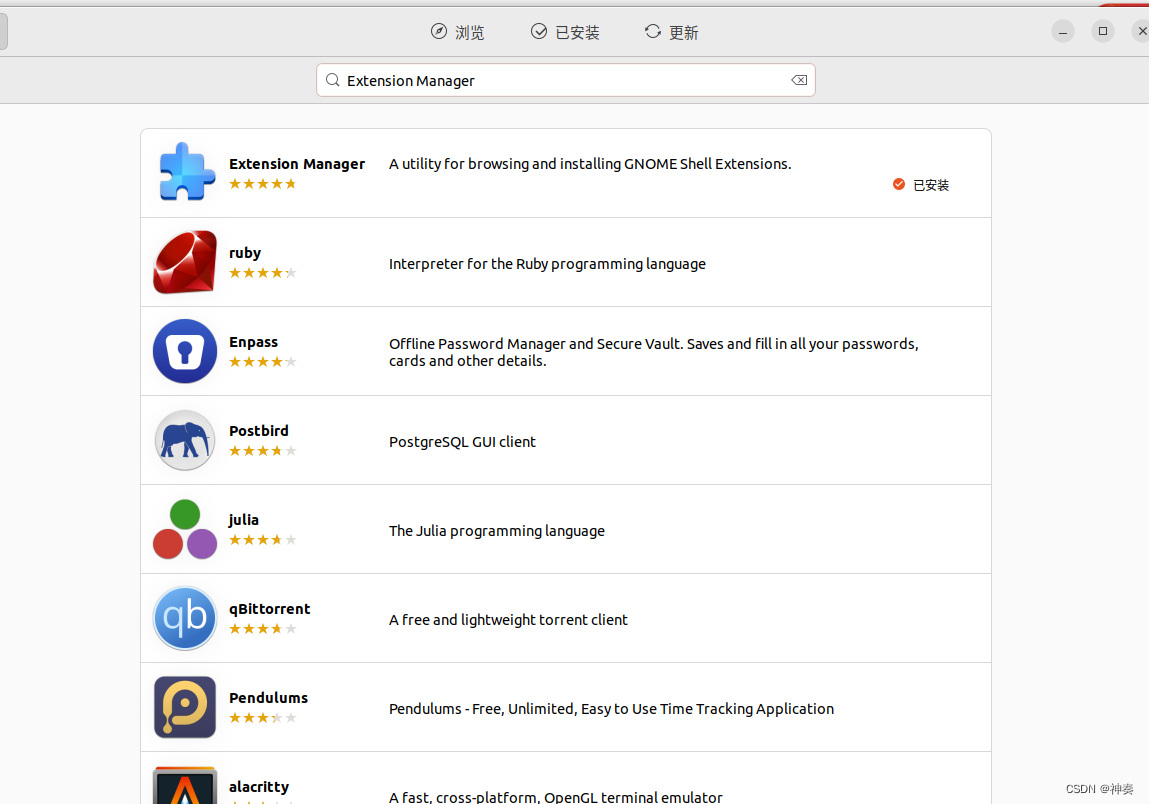
安装完成后直接打开
2. 网速显示(不显示总流量记得关掉)
net speed simplifled
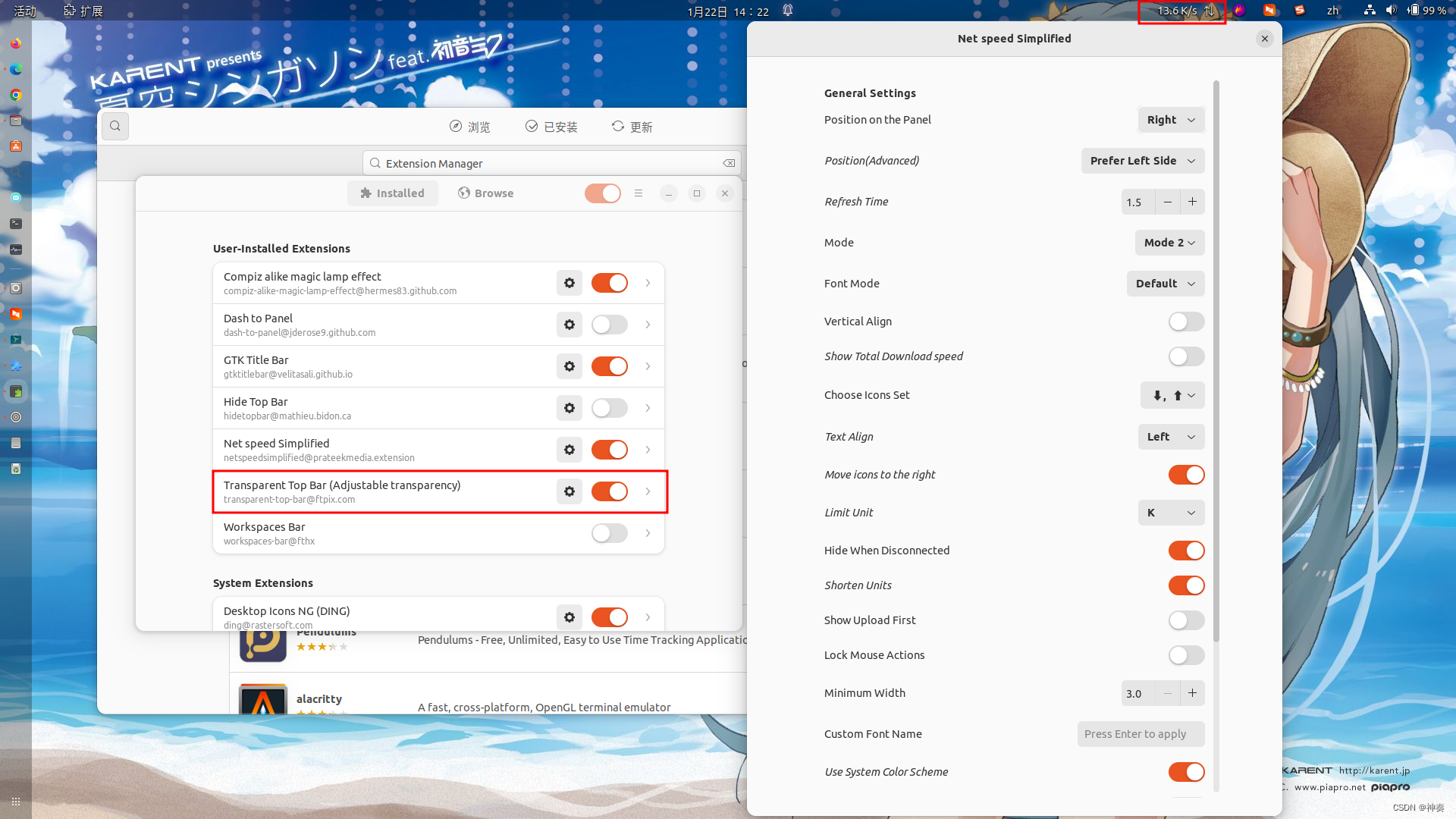
3. 顶部透明度
(已经弃用,参见 2022-01-22 毛玻璃效果 和 程序启动背景墙效果)
transparent-top-bar
示意图可以参见上方。我没有更改透明度选项,有需求的自己打开设置按钮进行设置。
4. 左侧dock导航透明度
(已经弃用,参见 2022-01-23 窗口预览(类windos多窗口),使用 dash to panel)
使用了个指令,发现0.4和顶部35时,颜色一致。
gsettings set org.gnome.shell.extensions.dash-to-dock background-opacity 0.4
可以使用dash to panel
5. 过渡动画
Compiz alike magic lamp effect
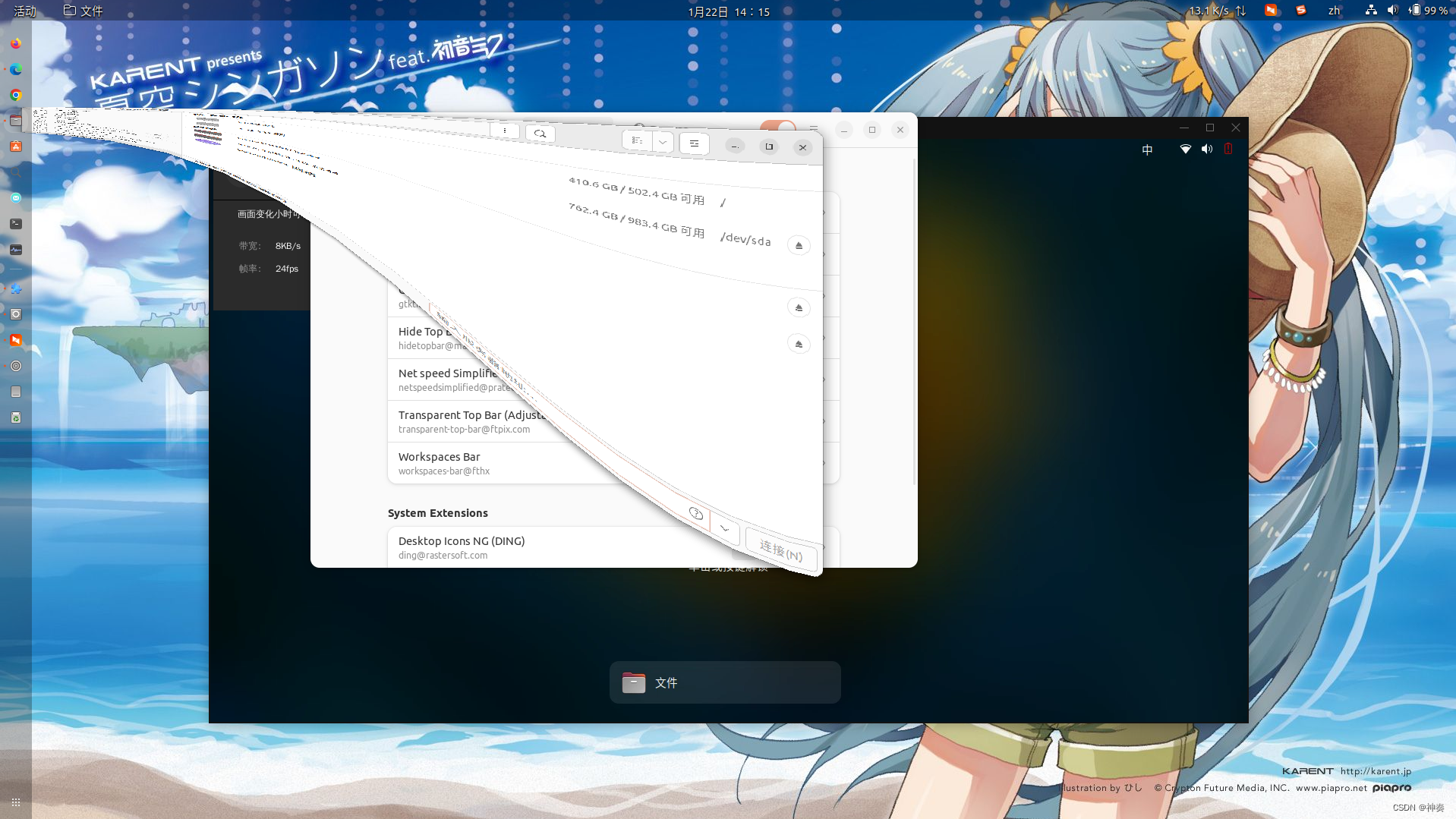
更新记录:
2022-01-22 毛玻璃效果 和 程序启动背景墙效果
最新使用了blur my shell 可以启用毛玻璃效果,还可以启用透明背景墙,top bar弃用。毛玻璃效果

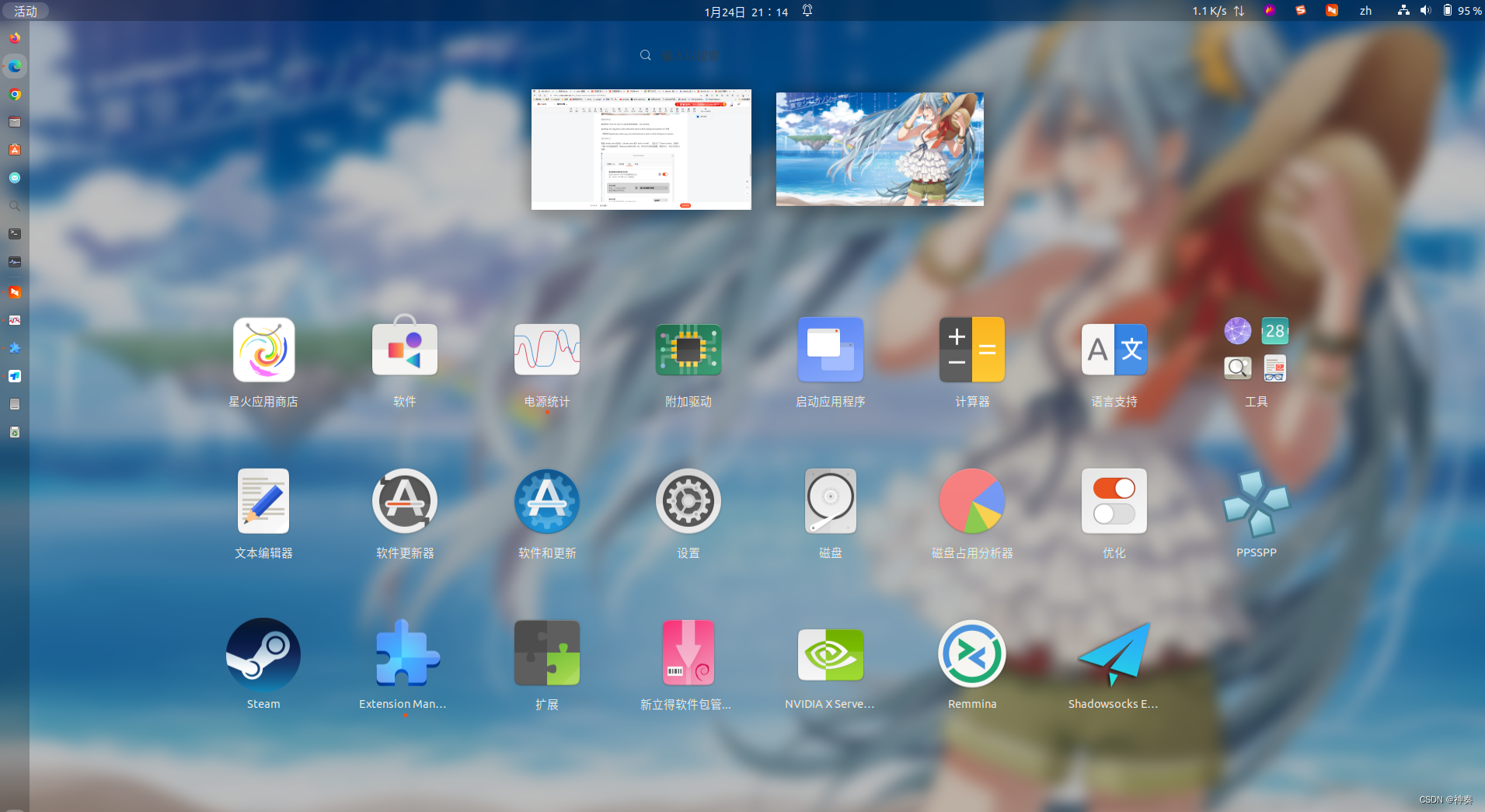
blur my shell 的 dash to dock blur 可以关闭,不然会出现黑色阴影。实在想用的话,可以打开dock的自定义设置,并将 sigma调为0
2022-01-23 窗口预览(类windos多窗口)
根据 ubuntu dock 的提示(ubuntu dock 基于 dash to dock),又尝试了下dash to dock。发现有个dock栏的最小化功能很好用,当点击动作选择为【最小化或显示预览】时,和windows的状态栏一样,可以点击程序栏应用进行缩放(单个时),多个窗口时会显示预览以供选择展示另外,还可以开启智能隐藏。都是中文,可以自行尝试使用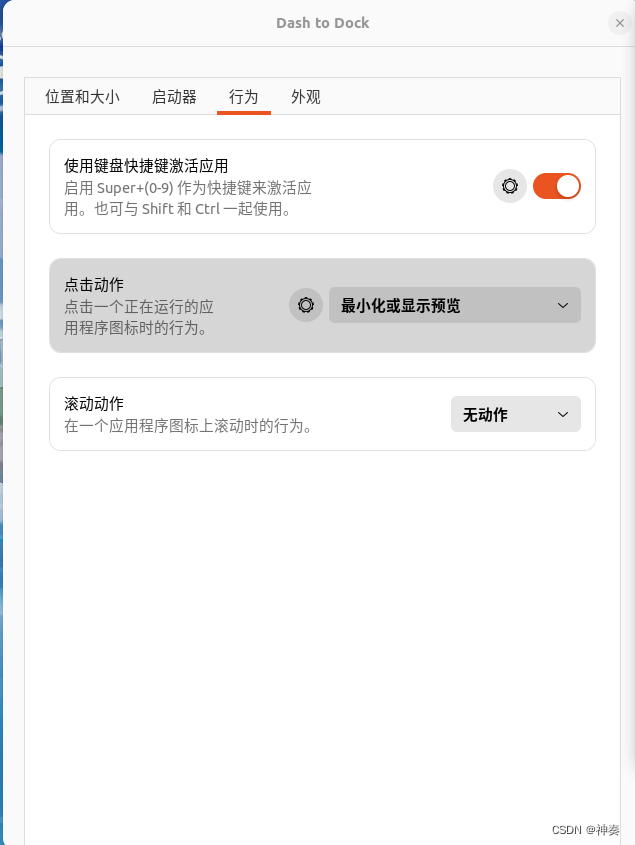
效果图
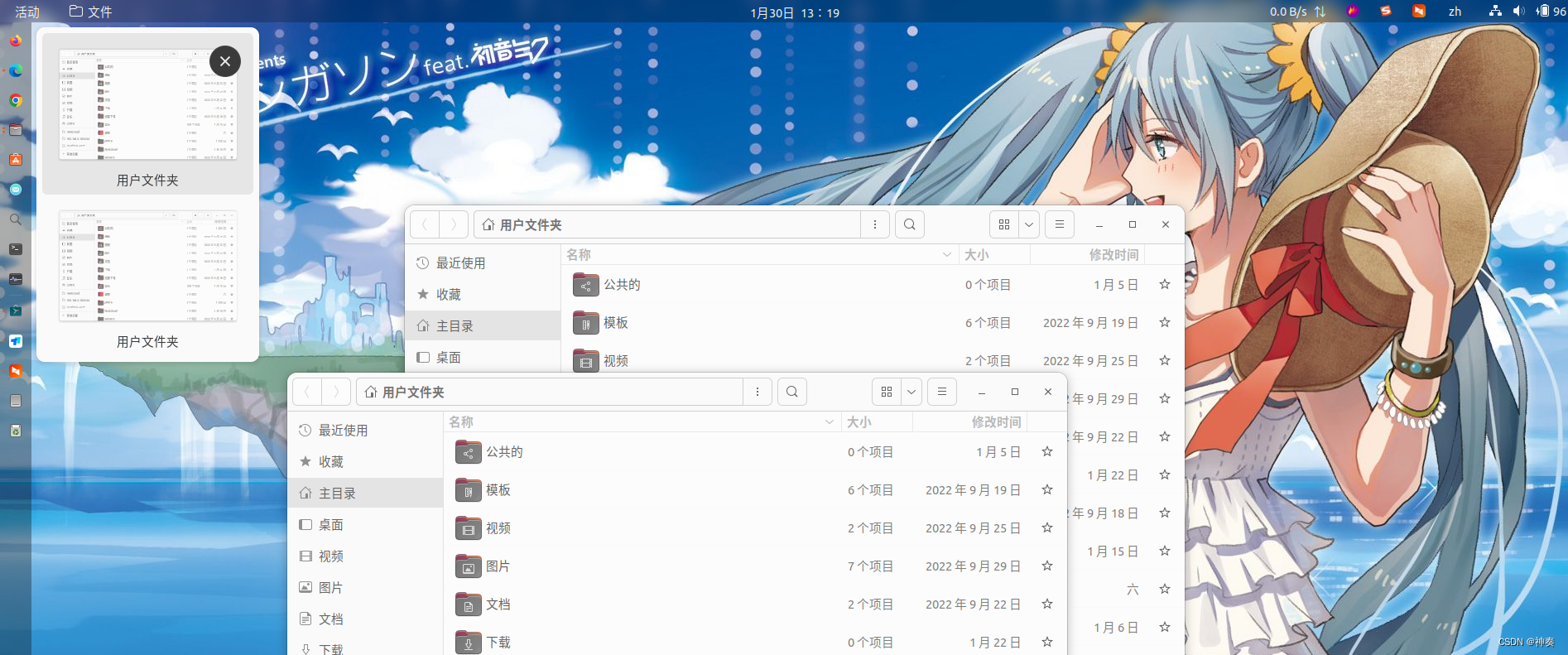
2022-01-28 全屏下触发显示dock问题
有的时候,使用软件或者看视频时,鼠标移动到左侧会在全屏下触发显示dock问题
智能隐藏下关闭【在全屏模式下启用】即可
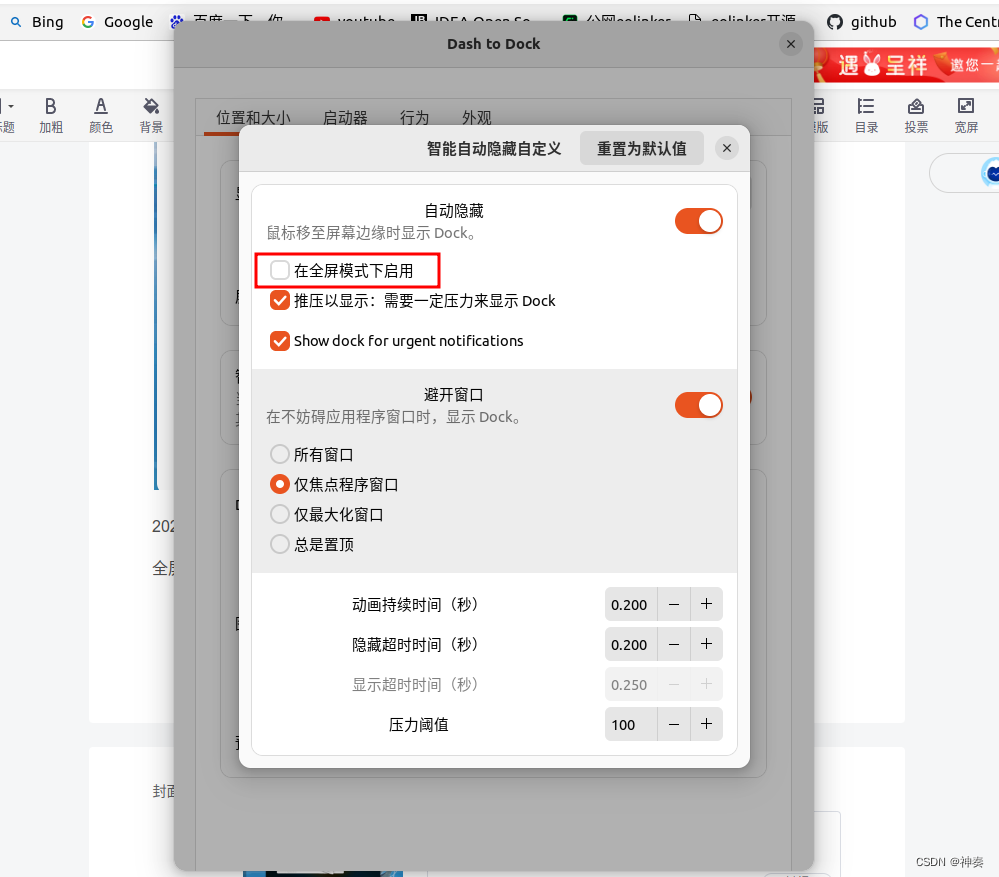
2022-02-25 打开、关闭窗口特效
burn my windows,有很多种特效可以选择。个人喜欢碎纸效果
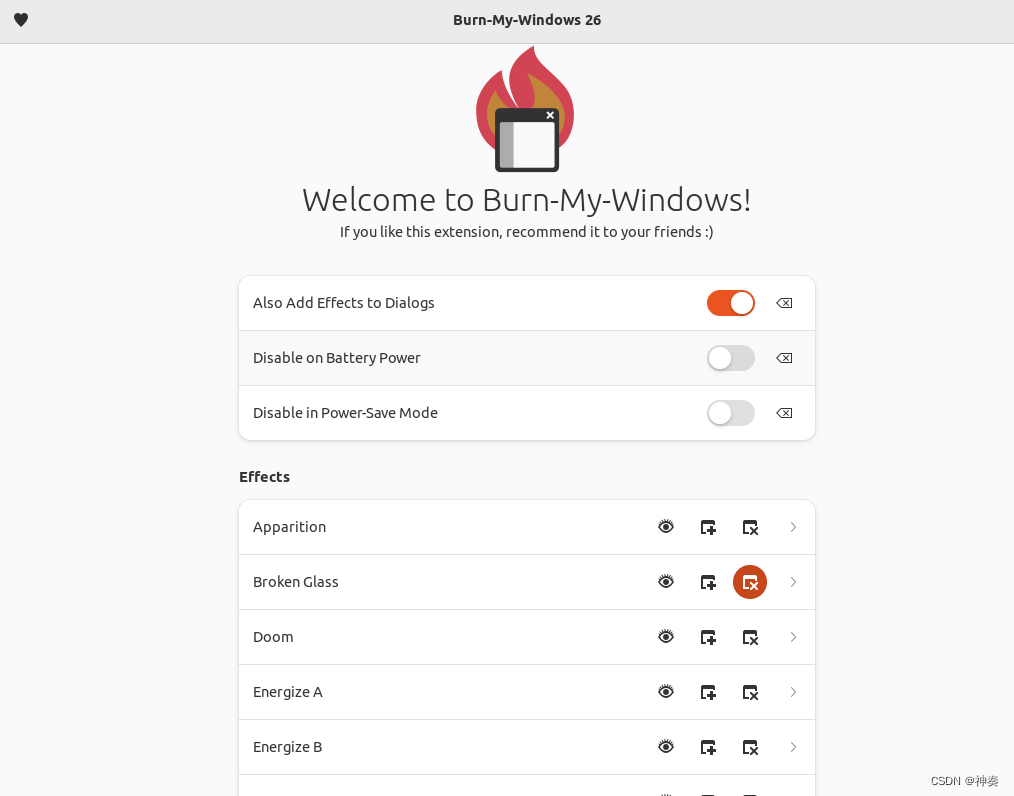
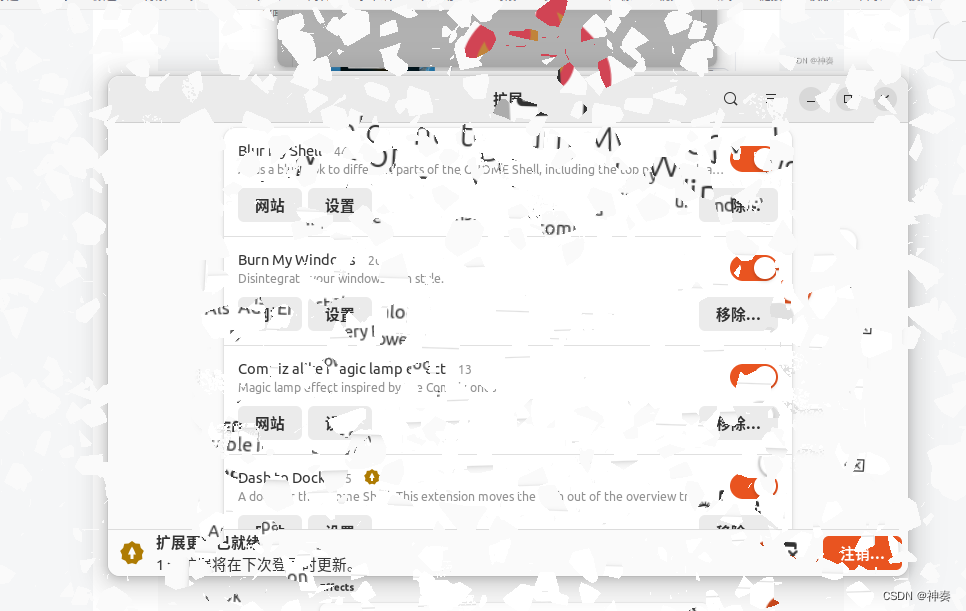
2023-03-19 媒体播放显示在顶部栏 topbar
Aylur’s Widget,可以自行设定播放器top显示状态(这个真的实用)
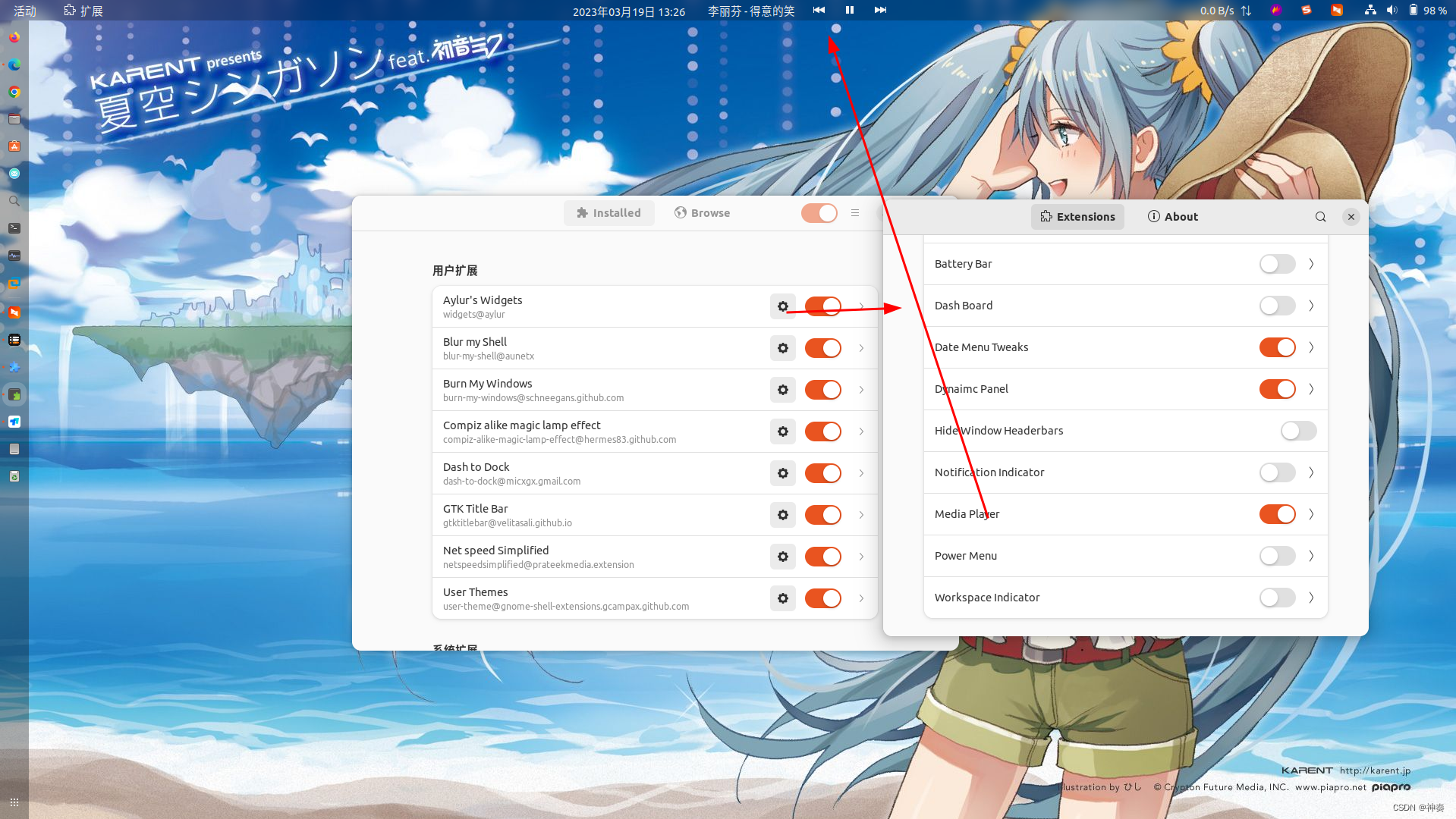
2023-03-19 窗口圆角设置
rounded window corners
对比如下
原始
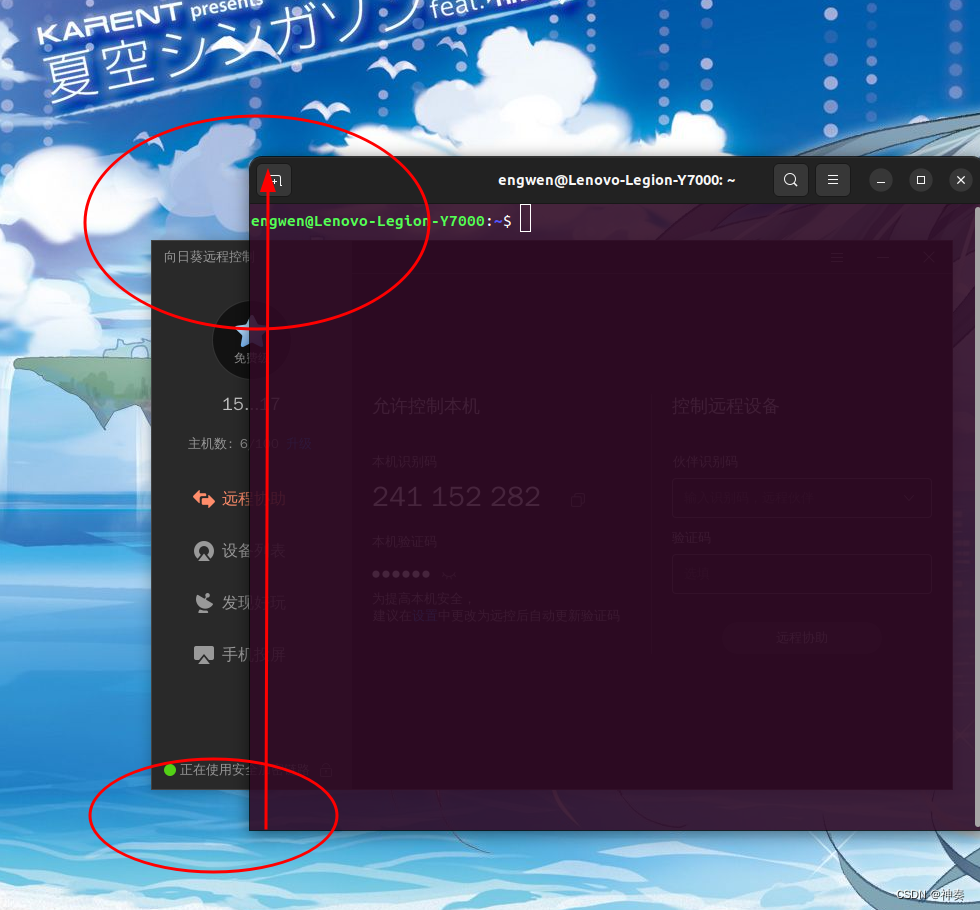
使用后
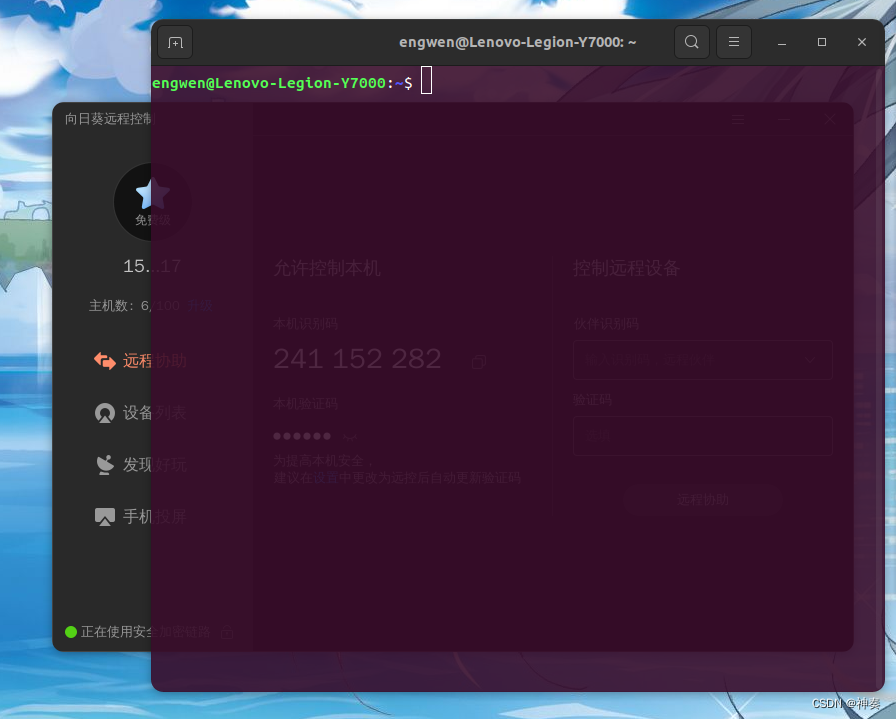
PS:部分 应用本身已经圆角,可以设置黑名单进行过滤
2023-03-24 天气通知
OpenWeather
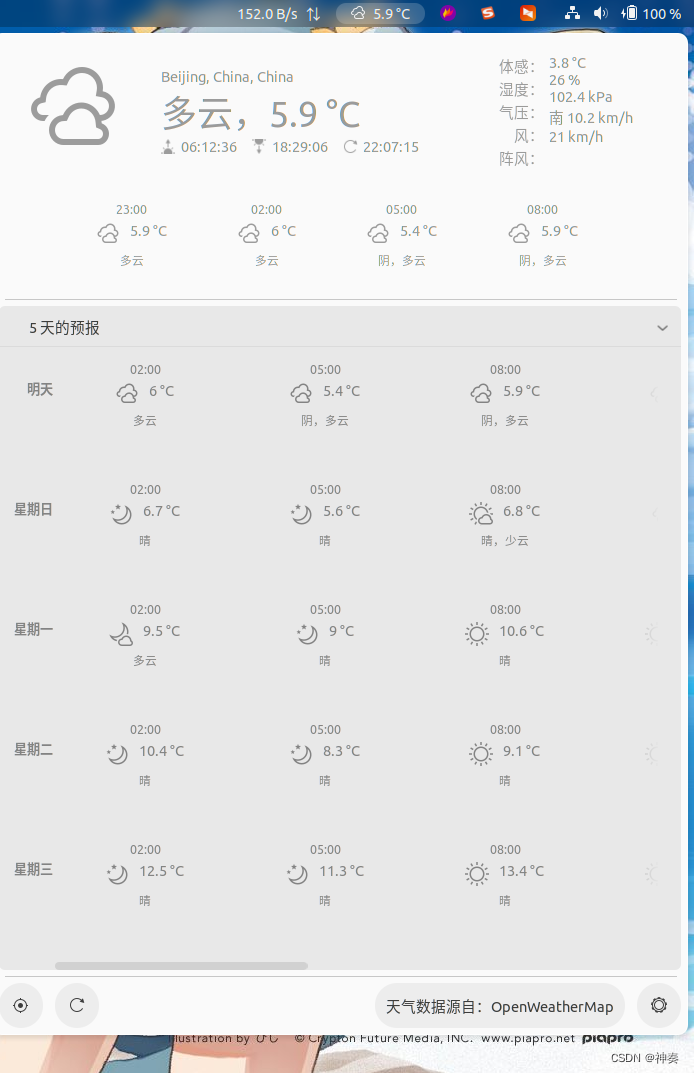
2023-05-10 全局手势 touchegg
sudo apt-get install touchegg (300k大小)
如需界面配置,flatpak应用商店打开,搜索 Touché 安装
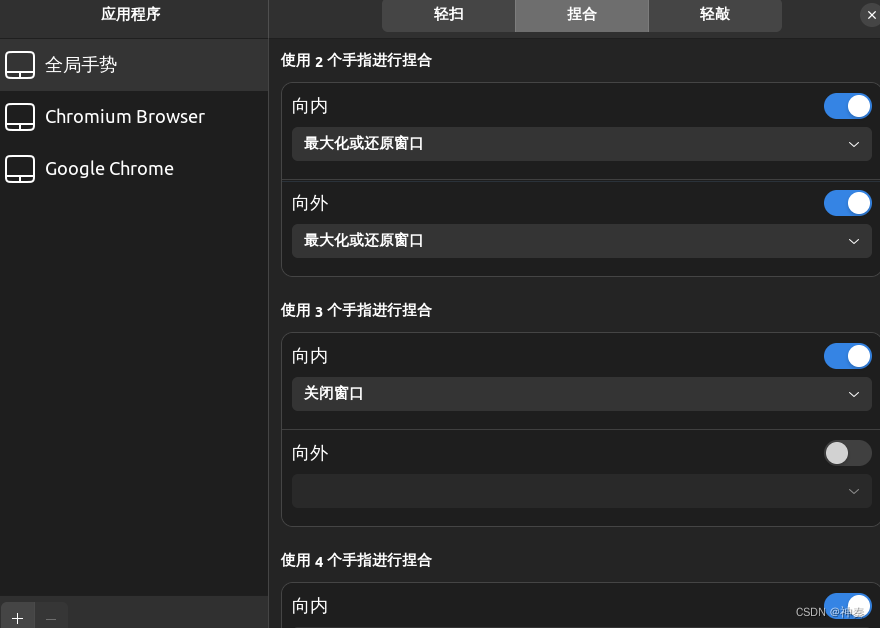






















 2006
2006











 被折叠的 条评论
为什么被折叠?
被折叠的 条评论
为什么被折叠?








